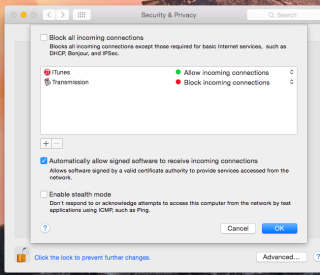Popularitatea mașinilor Mac a crescut datorită securității sale impenetrabile, care îi lipsește în alte sisteme de operare de top. De când au fost dezvoltate mașinile Mac, acestea au devenit populare datorită faptului că nu pot prinde niciun virus. În prezent, Mac este prima și cea mai importantă alegere pentru toți cei care caută securitate.
Acum că Mac nu are nevoie de prezentare pentru peretele de securitate, este important să știți cum să activați paravanul de protecție Mac din setări. De asemenea, există câteva sarcini care necesită ca fiecare scut să fie pus în așteptare, trebuie să știți și cum să dezactivați firewall-ul pe Mac. Astăzi, vom vorbi despre setările paravanului de protecție Mac pe care trebuie să le cunoașteți, inclusiv ghidul despre cum să deblocați paravanul de protecție.
Cum se activează firewall pe Mac?
Când simțiți nevoia să implementați securitatea de bază pe computerul dvs. Mac, trebuie să știți cum să deblocați firewall-ul pe Mac urmând pașii de mai jos:
- Faceți clic pe pictograma Apple din colțul din stânga sus și alegeți Preferințe de sistem.
- Acum, faceți clic pe pictograma Securitate sau Securitate și confidențialitate.
- Selectați fila Firewall din fereastra deschisă.
- Acolo, faceți clic pe pictograma de lacăt și introduceți parola administrativă pentru a face orice modificări.
- Acum, faceți clic pe „Activați paravanul de protecție” sau îl puteți activa făcând clic pe „Start”.

sursa: Mozilla
Vezi si:-
11 moduri de a vă asigura MacBook-ul Siguranța noastră este în mâinile noastre! Permiteți-ne să ne păstrăm Mac-ul în siguranță urmând câțiva pași simpli.
Cum să dezactivezi firewall-ul pe Mac?
Dacă doriți să dezactivați paravanul de protecție pe Mac, trebuie doar să urmați aceiași pași pe care i-ați face pentru a-l activa și să faceți clic pe opțiunea „Opriți paravanul de protecție” pentru a-l porni sau a-l porni.
Cum se configurează Firewall pe Mac folosind setări avansate?
Acum că ați modificat setările paravanului de protecție Mac și ați învățat să îl activați/dezactivați pe computer, aveți, de asemenea, permisiunea să efectuați modificări de nivel avansat. Utilizând setările avansate, puteți controla modul în care funcționează firewall-ul Mac.
Puteți ajunge la setările avansate făcând clic pe butonul „Opțiuni firewall” (sau Avansat pentru OS X). Acolo, veți vedea o listă de aplicații care au voie să transmită și să primească trafic de rețea. Dacă doriți să adăugați sau să eliminați orice aplicație din listă, o puteți face cu ușurință făcând clic pe butonul „-” lângă aplicația specifică când o selectați și „+” pentru a adăuga una nouă în listă.
sursa: howtogeek
În general, Mac este o mașină uimitor de grozavă care este capabilă să îndeplinească fără probleme orice sarcină. Odată ce vă familiarizați cu setările paravanului de protecție Mac, devine util să activați sau să dezactivați paravanul de protecție pe Mac. dacă utilizați frecvent aparatul pentru plăți online, este important să știți cum să activați paravanul de protecție Mac.
Vezi si:-
 Cum să descărcați în siguranță software de la terți pe...
Cum să descărcați în siguranță software de la terți pe...
De asemenea, cunoașterea modului de deblocare a paravanului de protecție pe Mac este la fel de importantă, deoarece poate restricționa unele dintre programele care sunt importante pentru tine. De îndată ce vă pricepeți să știți cum să configurați firewall-ul pe Mac, puteți aplica modificări de câte ori doriți. Dacă doriți să împărtășiți câteva sfaturi, spuneți-ne în comentariile de mai jos.